Näyttökuvat ovat kirjaimellisesti "kuvakaappauksia". Niiden avulla voit tallentaa tietokoneen työpöydän nykyisen tilan. Kuvakaappauksen ottaminen auttaa säästämään fragmentin haluamastasi elokuvasta, hetken pelistä tai auttaa sinua näyttämään jollekin ongelmastasi.
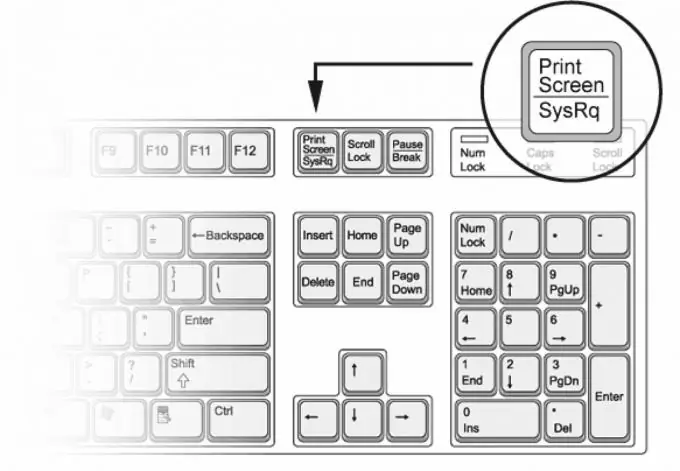
Kun tietokoneessa on ongelmia, tämä tai se toiminto ei toimi, ohjelma ei toimi oikein, yritämme löytää joku, joka auttaa meitä. Mutta emme aina pysty kuvaamaan oikein nykyistä ongelmaa - joko sanastoa ei ole riittävästi tai koska koulutuksemme puuttuu tästä aiheesta. Tässä tapauksessa meitä voi auttaa sellainen toiminto kuin "kuvakaappaus". Sen avulla voit ottaa valokuvan näytöltäsi. Se voidaan tehdä lisäohjelmien kanssa tai ilman niitä. Katsotaanpa tapa ottaa kuvakaappaus ilman kolmannen osapuolen ohjelmia.
Jokaisella näppäimistöllä on Tulosta näyttö -painike (lyhennettynä: Prt Sc). Sillä on toiminto ottaa kuvakaappauksia näytöltä. Avaa seuraavaksi mikä tahansa grafiikkaeditori, paina "Uusi" tai "Uusi" ja paina "liitä" -painiketta tai näppäinyhdistelmää Ctrl + V. Seuraavaksi meidän on vain tallennettava tuloksena oleva kuva. Voit tehdä tämän napsauttamalla Tiedosto - Tallenna nimellä…. Voit käyttää myös näppäinyhdistelmää Ctrl + S. Kirjoita avautuvaan ikkunaan valokuvan nimi, valitse muoto, määritä tallennuspolku ja napsauta "tallenna".
Kuvakaappaukset ovat erittäin hyödyllinen asia. Niiden avulla voit tallentaa tietokoneen työpöydän nykyisen tilan. Kuvakaappauksen ottaminen auttaa säästämään fragmentin haluamastasi elokuvasta, hetken pelistä tai auttaa sinua näyttämään jollekin ongelmastasi.






